诺顿杀毒软件,小猪教您怎么使用诺顿杀毒软件
- 时间:2018年05月25日 11:14:29 来源:魔法猪系统重装大师官网 人气:5945
现在经常都可以看到说电脑被这个病毒侵入了,被那个电脑侵入了的事例。所以我们平时在使用电脑的时候要不定期地给电脑进行杀毒检查,看看电脑里有没有隐藏着什么病毒。但有些小伙伴不知道怎么使用杀毒软件,那么今天小编就要给你们讲讲怎么使用诺顿杀毒软件。
我相信大部分小可爱们的电脑都是中过病毒的,像小编的电脑可谓是经历了各种病毒的“宠爱”。但幸好每次都被聪明机智的小编我给解决了。这是为什么呢?因为小编我的电脑一直都装着杀毒软件。那么,今天小编就来告诉你们怎么使用诺顿杀毒软件。
第一步,打开诺度杀毒软件,然后在弹出的页面中选择“任务”并打开
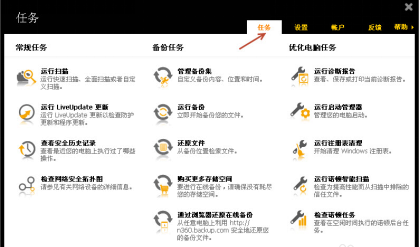
诺顿杀毒软件载图1
然后看到常规任务中,点扫描,然后鼠标单击,弹出扫描界面。然后你就根据自己的需求进行选择扫描的类型。
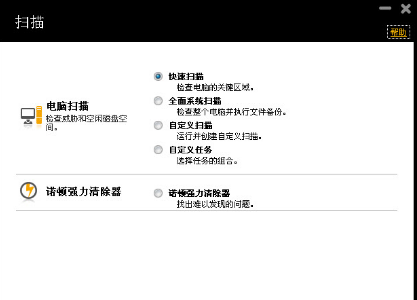
杀毒载图2
诺顿杀毒软件是可以对你的文件那些进行备份的。你打开诺顿杀毒软件之后,点任务,然后找到备份任务,选择里面的管理备份集
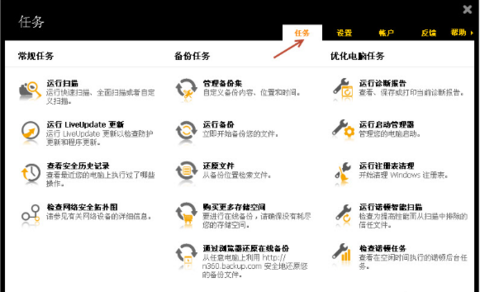
诺顿杀毒软件载图3
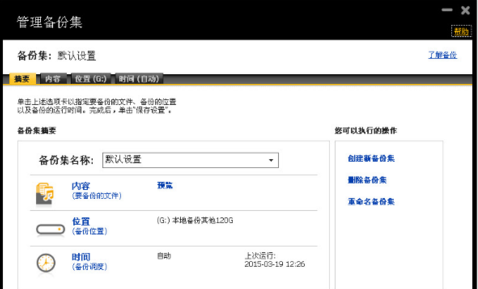
杀毒软件载图4
在备份之前你需要先设置备份文件的保存位置和内容。备份文件位置设置的话,你就点击位置,然后选择好了备份文件存放的地方之后,点保存即可。备份的内容选择就点击内容,然后点击需要备份的文件,然后点保存即可。弄好了之后就点运行设备。
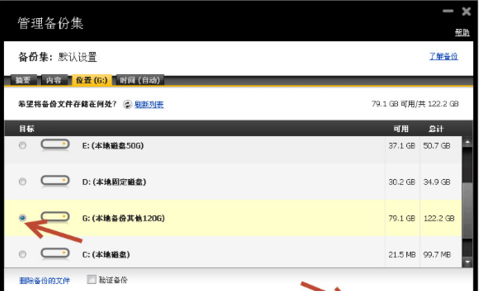
诺顿杀毒软件载图5
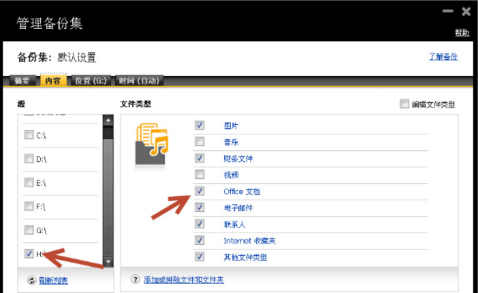
杀毒载图6
备份成功后的问价你左上角会出现绿色的打钩符号,
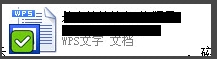
诺顿杀毒软件载图7
然后回到最开始打开诺顿杀毒软件所呈现的页面,点开“设置,然后点“防病毒”再点“扫描和风险”,再点“应用”

杀毒软件载图8
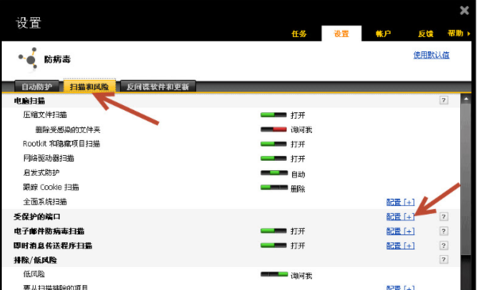
杀毒载图9
添加信任程序就是先点开“防火墙”,再点“程序规则”,然后点“添加”,再点“允许”,在设成“始终允许”,再点“保存”
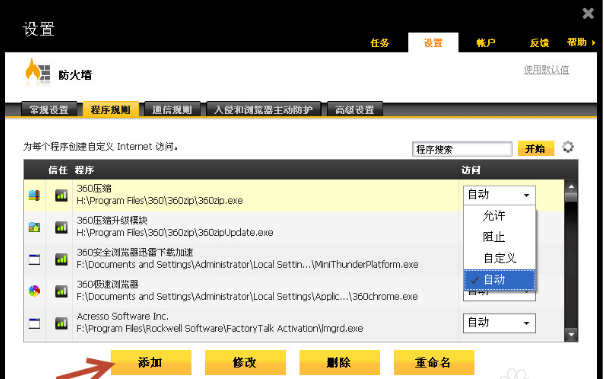
杀毒载图10
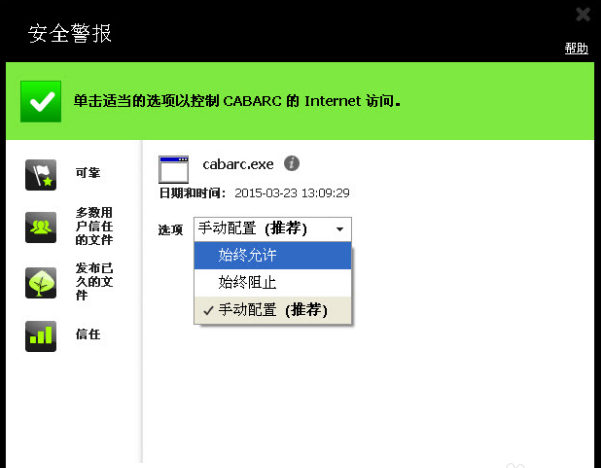
怎么使用诺顿杀毒软件载图11
如果你还想优化电脑,你就点“电脑优化”,点“磁盘优化”/“文件清理”
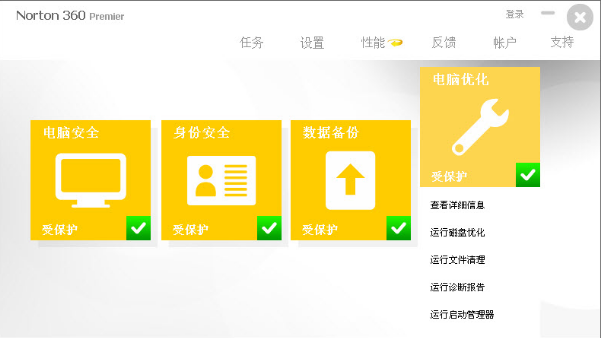
怎么使用诺顿杀毒软件载图12
杀毒,诺顿杀毒软件,杀毒软件,怎么使用诺顿杀毒








